Kõrval Namratha Nayak
Paljud kasutajad on teatanud, et neil on Windows 11/10 probleem, kus neil ei ole lubatud faili või kausta ümber nimetada. Kui nad proovivad teha faili või kausta ümbernimetamise toimingut, kuvatakse neile tõrketeade, mis on järgmine
"Ei leia määratud faili. Määrake kindlasti õige tee ja failinimi."
"Faili või kausta ei eksisteeri."
Selles artiklis oleme välja toonud ühe paranduse, mis on aidanud kasutajaid, kes seisavad silmitsi selle faili või kausta ümbernimetamise probleemiga nende arvutis. Enne alloleva paranduse kasutamist soovitame teil süsteemi taaskäivitada ja vaadata, kas probleem on lahendatud.
Paranda – muutke registrikirjeid
1. Vajutage Windows ja R avamiseks klaviatuuril Jookse dialoog.
2. Tüüp regedit ja tabas Sisenema avama Registriredaktor.

3. Kliki Jah kui Kasutajakonto kontroll palub teil.
4. Enne registris muudatuste tegemist tehke registrist varukoopia, et seda taastada juhuks, kui teil peaks registrimuudatuste tõttu ilmnema mõni muu probleem.
- Kliki Fail -> Ekspordi…
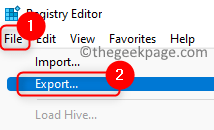
- Valige Ekspordivahemik nagu Kõik.
- Valige registri varukoopiafaili salvestamise koht.
- Andke fail nimi ja klõpsake edasi Salvesta.
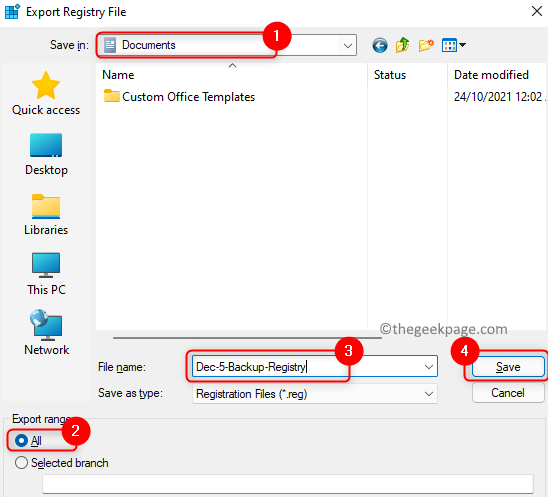
5. Minge allolevasse asukohta või kopeerige ja kleepige see oma registri navigeerimisribale.
HKEY_LOCAL_MACHINE\SOFTWARE\Microsoft\Windows\CurrentVersion\Explorer\FolderDescriptions

6. Kui olete jõudnud Kaustakirjeldused klahvi, leidke allpool nimetatud kaustad. Saate kas kustutada või ümber nimetada need kaustad.
{2112AB0A-C86A-4ffe-A368-0DE96E47012E}
{491E922F-5643-4af4-A7EB-4E7A138D8174}
{7b0db17d-9cd2-4a93-9733-46cc89022e7c}
{A302545D-DEFF-464b-ABE8-61C8648D939B}
{A990AE9F-A03B-4e80-94BC-9912D7504104}
7. Paremklõps kaustas ja valige Nimeta ümber ja muuda nime. Lisage kaustale järelliide nagu _VANA.
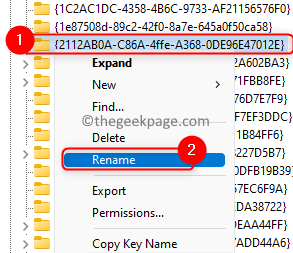
8. Kui olete kõigi ülaltoodud 5 kausta muutmise lõpetanud, taaskäivitage teie süsteem.
9. Pärast süsteemi käivitamist kontrollige, kas saate faile või kaustu ümber nimetada.
see on kõik!
Peate saama oma süsteemis olevaid faile ja kaustu ümber nimetada ilma veateateta. Kommenteerige ja andke meile teada, kas see aitas teil probleemist üle saada.
![Windows 11 File Exploreri kohandamine [uued funktsioonid + näpunäited ja nipid]](/f/bc46fe0a5f44cec3d0474971f75bb551.png?width=300&height=460)
![Kuidas faile mitmest kaustast eraldada [lihtsad sammud]](/f/392009717e4d5403c9a08f77b43d7a86.png?width=300&height=460)
